Hoe u een Equalizer voor Spotify in iOS en Android inschakelt

Een equalizer (of EQ) is een filter dat de luidheid van specifieke audiofrequenties aanpast wanneer u naar muziek luistert. Sommige equalizers versterken de bas, terwijl andere de bas verminderen en de high-end versterken. Verschillende equalizerinstellingen werken beter of slechter bij verschillende soorten muziek.
GERELATEERD: Wat is een equalizer en hoe werkt het?
De muziek waarnaar u luistert, wordt normaal zodanig bewerkt dat deze goed klinkt op een breed scala aan verschillende geluidssystemen, ongeacht of het wordt gespeeld via een radioverbinding van lage kwaliteit of een verliesvrije CD-speler. Maar zoals het oude cliché gaat: jack of all trades, master of none.
Sommige mensen gebruiken graag aangepaste equalizerinstellingen (of het nu een voorinstelling is of een die je zelf incheckt) zodat de muziek die je graag beluistert klinkt hoe je wil op de apparatuur die u gebruikt. Hoewel Spotify niet over de meest geavanceerde bedieningselementen beschikt, is het nog steeds mogelijk om een aangepaste equalizer in de mobiele app te configureren. Hier is hoe.
Op een iPhone
Open Spotify en ga naar het tabblad Uw bibliotheek als u op een iPhone bent. Tik op het tandwielpictogram in de rechterbovenhoek en selecteer Afspelen.
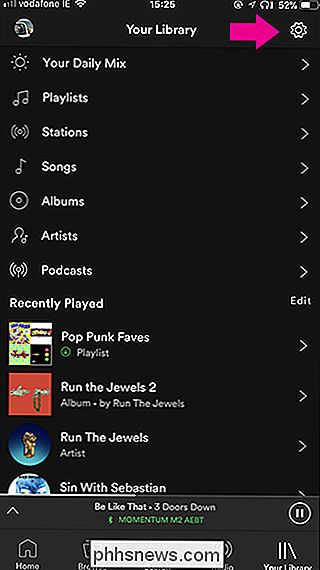

Selecteer vervolgens Equalizer en zorg ervoor dat de schakelaar is ingeschakeld.
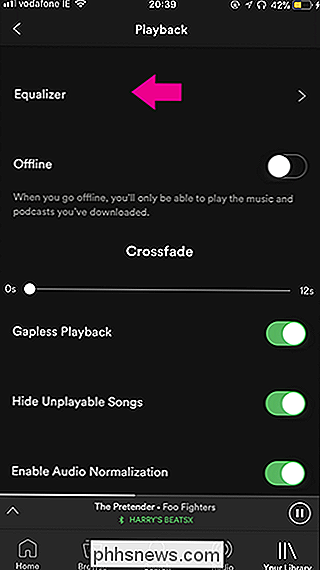
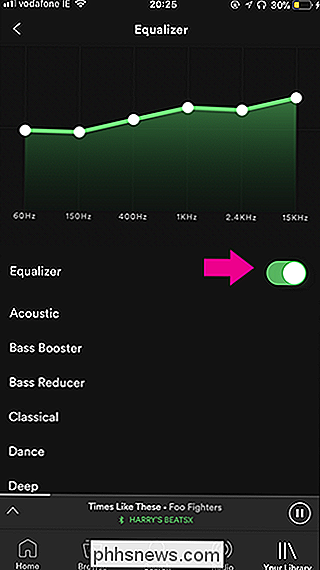
De cijfers onder de grafiek corresponderen elk met een bepaald bereik van audiofrequenties. In het geval van Spotify komt 60Hz tot 150Hz overeen met de bas, 400Hz tot 1KHz het middenbereik en 2,4KHz tot 15kHz met het hoge niveau. Je kunt aanpassen hoe hard elke groep frequenties klinkt ten opzichte van de andere groepen door een van de punten in de grafiek omhoog of omlaag te slepen.
De beste manier om er iets van te voelen, is gewoon op een van je favoriete liedjes en speel met ze rond. Vrij extreme combinaties zoals degene die ik heb in de juiste screenshot hieronder zullen behoorlijk raar klinken.
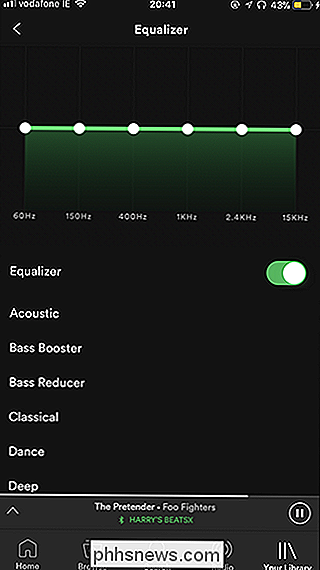
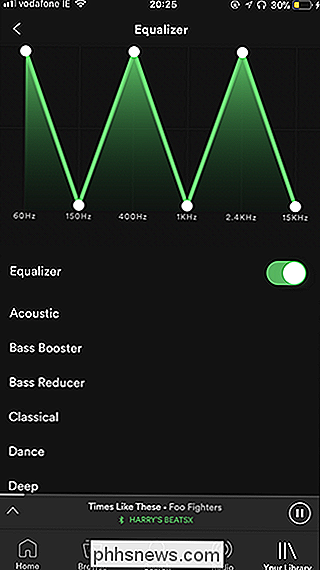
Als je niet naar het gedoe van het kiezen van je eigen equalizerinstellingen wilt gaan, of gewoon dingen simpel wilt houden, kun je selecteer ook een van de presets van Spotify. Deze worden genoemd naar hun functie (bijvoorbeeld Bass Booster of Bass Reducer) of het soort muziek waarvoor ze het best werken (bijvoorbeeld Rock of Klassiek). Tik op een voorinstelling om deze toe te passen.
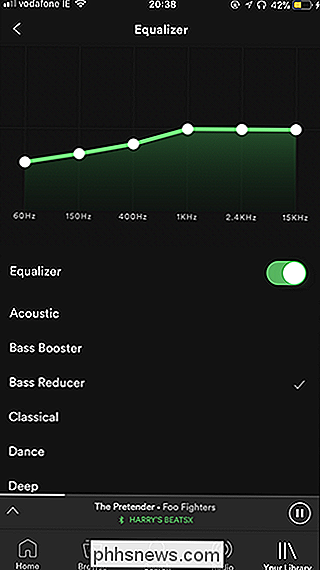
U kunt ook elke voorinstelling wijzigen om deze beter te laten passen bij uw set-up.
Op Android
Open op Android Spotify en tik op het tandwielpictogram in de rechterbovenhoek. Scroll naar beneden en selecteer vervolgens Equalizer.
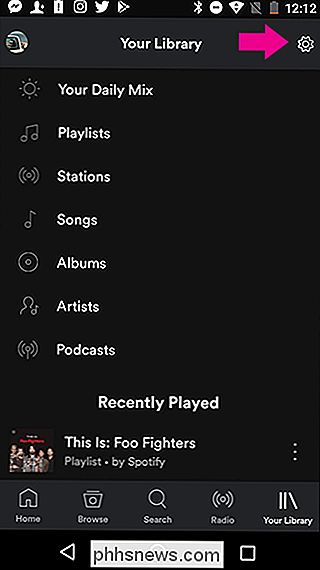
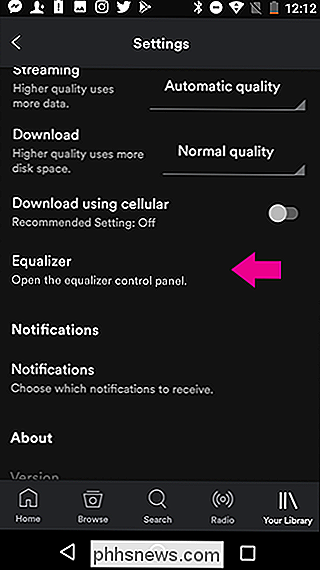
Het is aan elke Android-fabrikant om zijn eigen equalizer te installeren, die Spotify vervolgens gebruikt. Hieronder ziet u de equalizers van Motorola en Samsung's versies van Android.
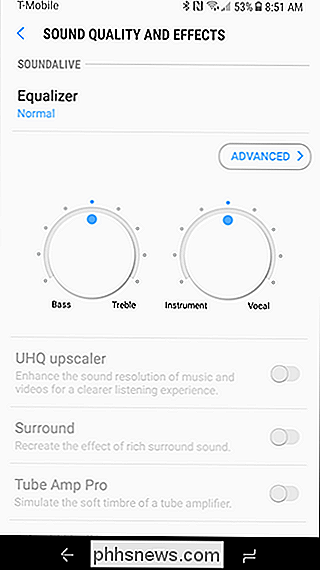
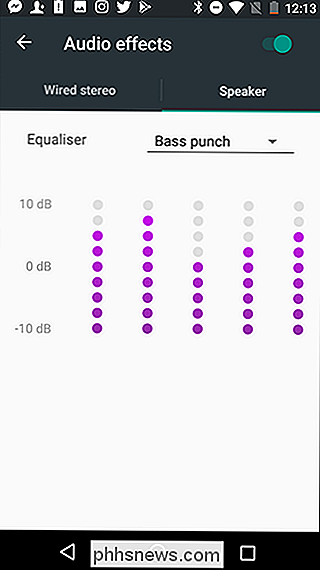
Elk van deze equalizers zal enigszins anders werken, maar ongeveer hetzelfde doen. Speel met ze totdat je het gewenste geluid krijgt. Als je de optie om een equalizer te gebruiken niet ziet, betekent dit dat je fabrikant er geen heeft ingeschakeld.
Hoewel je geen equalizer nodig hebt, als je serieus wilt dat je muziek geweldig klinkt, zijn ze ' zijn het ontdekken waard. Ik weet dat de koptelefoon die ik gebruik (de Beats X-oordopjes van Apple) de neiging heeft om de bas te overbelasten. Door het een beetje terug te draaien in Spotify's equalizer, krijg ik een natuurlijker geluid.

Een oplaadstation aan uw nachtkastje toevoegen (zonder het te verpesten)
Als uw gadgets nooit uw kant opgaan, wat is dan een betere plek om ze op te laden dan naast uw bed? Met een paar goedkope onderdelen en een paar minuten kunt u uw nachtkastje upgraden naar een alles-in-één oplaadstation voor uw spullen. GERELATEERD: Stop met Huddling by the Outlet: langere smartphone-kabels zijn vuil goedkoop In de loop der jaren hebben we verschillende oplossingen geprobeerd om onze gadgets bij de hand te houden en de rommel en de kosten te beperken.

Welke luchtfilter moet ik gebruiken voor mijn oven en airconditioning?
Hopelijk weet u dat u om de paar maanden uw oven en A / C-filter moet vervangen. Maar wat voor soort luchtfilters moet je kopen? GERELATEERD: Hoe je de luchtstroom van je huis kunt optimaliseren om geld te besparen op je A / C Als je HVAC-systeem een gebruikershandleiding heeft, dan zegt het waarschijnlijk wat soort luchtfilter die je zou moeten gebruiken, maar als je net als de meeste huiseigenaren bent, heb je waarschijnlijk geen idee waar de gebruikershandleiding voor je HVAC-systeem is (als je het nog steeds hebt) Hier zijn enkele dingen die u moet weten over het luchtfilter van uw HVAC en welke u nodig heeft voor uw specifieke systeem.



